Hvis du vil se og bruge dine Outlook-kontakter i Google Gmail, skal du eksportere dem fra Outlook og derefter importere dem i Google Gmail. Du kan ikke blot klikke på en enkelt knap, men der er en guide, som du kan bruge til at gennemføre trinnene.
Bemærk!: Du kan kun eksportere kontakterne på din liste over kontakter. Du kan ikke eksportere kontakterne i dit adressekartotek, da det også indeholder personer fra virksomhedens globale adressekartotek og andre typer adresselister, f.eks. Lightweight Directory Access Protocol (LDAP).
Eksportere kontakter fra Outlook
-
Klik på Filer > Indstillinger > Avanceret i Outlook.
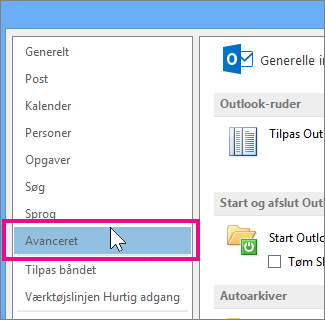
-
Klik på Eksportér under Eksportér.
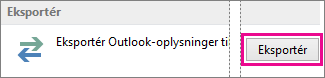
-
Klik på Eksportér til en fil på den første side i Guiden Importér og eksportér, og klik derefter på Næste.
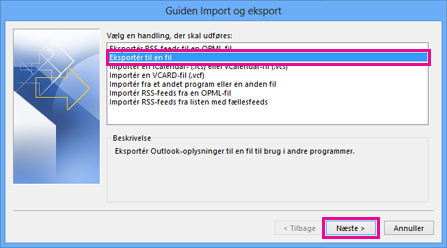
-
Klik på Semikolonseparerede værdier, og klik derefter på Næste.
-
Klik på den Kontaktpersoner-mappe på mappelisten, du vil eksportere, og klik derefter på Næste.
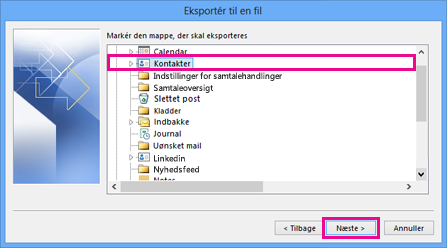
-
Vælg en placering på computeren, hvor du midlertidigt vil gemme filen. Brug standardnavnet, eller skriv et andet navn for eksportfilen, og klik derefter på Næste.
Bemærk!: Du kan slette denne fil, når kontaktpersonerne er importeret til Google Gmail.
-
Hvis du vil ændre, hvordan kontaktoplysningerne gemmes i filen, skal du klikke på Forbind brugerdefinerede felter.
Bemærk!: Hvis knappen Forbind brugerdefinerede felter ikke er tilgængelig, skal du kontrollere, at Importér er markeret under Følgende handlinger vil blive udført.
-
Klik på Udfør.
Importere dine kontakter i Google Gmail
-
Log på din Google Gmail-konto.
-
Klik på Gmail>Kontaktpersoner.
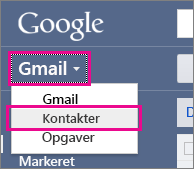
-
Klik på Mere >Importér.
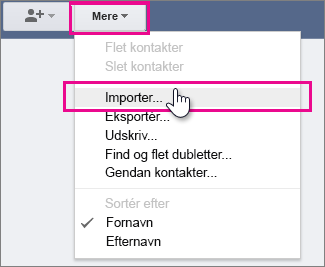
-
Klik på Gennemse under Importér kontaktpersoner.
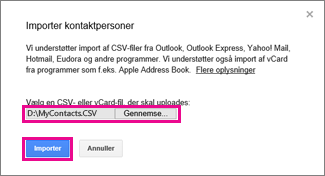
-
Vælg den fil, du eksporterede på trin 6 i den forrige procedure, og klik derefter på Importér.










